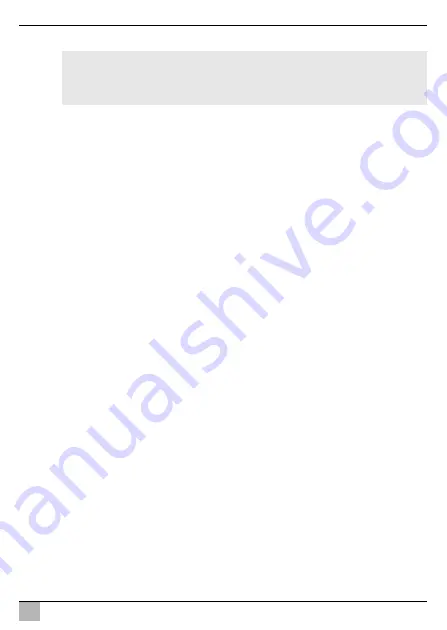
PerfectView M9LQ
Montar o monitor LCD
PT
181
7.2
Montar o monitor
!
Durante a montagem, respeite as seguintes indicações:
Selecione um local de montagem adequado, de modo a que tenha uma visibilidade
desimpedida para o monitor (fig.
6
e
fig.
7
, página 4).
Nunca monte o monitor na zona de impacto da cabeça ou no campo de ação de um
airbag. Caso contrário, existe perigo de ferimentos se o monitor se soltar.
O monitor não pode, em caso algum, dificultar a visibilidade durante a condução
(fig.
8
, página 5).
O local de montagem deve ser plano.
Verifique se, por debaixo do local de montagem selecionado, se encontra disponível
o espaço livre necessário para a colocação de anilhas e porcas.
Verifique previamente se existe espaço livre suficiente para a saída da broca (fig.
2
,
página 4).
Tenha em consideração o peso do monitor. Veja previamente se necessita de reforços
(anilhas maiores ou placas).
Certifique-se de que o cabo de conexão chega até ao monitor.
Utilize para a passagem do cabo de conexão, se possível, passagens originais ou
outras possibilidades de passagem, por ex. grelhas de ventilação. Se não existirem
quaisquer passagens, terá de fazer um furo com
∅
17 mm. Confira antes se existe
espaço livre disponível suficiente para a saída da broca (fig.
2
, página 4).
Definir o local de montagem (fig.
b
, página 7)
➤
Coloque o monitor sobre o suporte para monitor e fixe-o com a porca serrilhada.
➤
Posicione o monitor com o suporte para monitor colocado, a título experimental.
➤
Desenhe os contornos do suporte para monitor sobre o painel de instrumentos.
➤
Retire o monitor do suporte para monitor.
PRECAUÇÃO! Perigo de ferimentos!
Selecione o local de montagem do monitor de modo a que, em caso algum,
os ocupantes do veículo possam ficar feridos (por ex. devido a travagens
bruscas, acidente de viação).
Содержание PerfectView M9LQ
Страница 3: ...PerfectView M9LQ 3 1 4 8 11 12 13 14 9 10 5 6 7 2 3 1...
Страница 4: ...PerfectView M9LQ 4 2 3 4 5 6 7...
Страница 5: ...PerfectView M9LQ 5 8 6 4 5 3 1 2 9...
Страница 6: ...PerfectView M9LQ 6 6 7 8 9 10 5 4 3 2 1 11 12 0...
Страница 7: ...PerfectView M9LQ 7 M9LQ CAM60 CAM80 CAM80 AMP100 a b A B c...
Страница 8: ...PerfectView M9LQ 8 4 3 2 5 6 7 8 9 10 11 12 13 14 15 16 17 18 19 1 d...
Страница 190: ...PerfectView M9LQ RU 190 www dometic com 1 191 2 191 3 194 4 194 5 195 6 195 7 198 8 204 9 206 10 206 11 206 12 207...
Страница 191: ...PerfectView M9LQ RU 191 1 A I 1 5 3 5 1 3 2...
Страница 192: ...PerfectView M9LQ RU 192 A 30 15 31 1 12 3 31...
Страница 193: ...PerfectView M9LQ RU 193 1 1 3 1 2 3 1 3 3 3 4 4 4 5 4 8 5...
Страница 194: ...PerfectView M9LQ RU 194 A 3 www dometic com 4 9 5 1 1 2 4 3 1 4 1 5 1 6 1 1 9102200199...
Страница 196: ...PerfectView M9LQ RU 196 6 2 0 6 1 2 3 P 4 1 2 3 5 1 2 3 6 1 2 Camera name 7 M 1 2 8 S 1 2 9 10 11 12...
Страница 197: ...PerfectView M9LQ RU 197 6 3 Camera setup Camera name OSD setup OSD System setup Trigger setup Trigger Priority Reset all...
Страница 198: ...PerfectView M9LQ RU 198 7 7 1 1 3 4 5 6 7 8 9 1 2 10 11 12 13 14...
Страница 199: ...PerfectView M9LQ RU 199 7 2 6 7 4 8 5 2 4 17 2 4 b 7...
Страница 200: ...PerfectView M9LQ RU 200 17 I c A 7 c B 7 2 4 x 20 b 7...
Страница 202: ...PerfectView M9LQ RU 202 A 3 4 d 8 2 3 4 A 9 15 11 31 10 I 10...
Страница 205: ...PerfectView M9LQ RU 205 8 4 0 6 7 197 S 8 4 5 S 8 4 5 8 5 0 6 6 I 8 6 0 6 System setup Autoscan 4 5 7 1 2 3 4 205...
Страница 206: ...PerfectView M9LQ RU 206 1 60 System setup Scan delay 4 5 System setup Autoscan 4 5 9 A 10 11 M...
















































